Guia para usar chaves de acesso no aplicativo Apple Passwords no iPhone
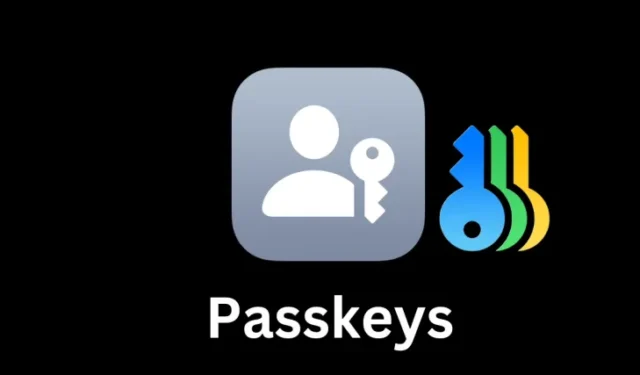
Informações essenciais sobre chaves de acesso
- As chaves de acesso oferecem uma alternativa mais segura e eficiente aos métodos convencionais de login em aplicativos, sites e serviços.
- O aplicativo Senhas no iOS 18 permite que os usuários criem, armazenem, efetuem login e acessem facilmente todas as suas chaves de acesso em um local organizado.
- Os usuários podem gerar chaves de acesso em seus iPhones ou outros dispositivos, com a opção de salvá-las no aplicativo Senhas por meio do iCloud Keychain.
- As chaves de acesso são aplicáveis para fazer login em qualquer dispositivo usando seu ID Apple.
Desde sua introdução no iOS 16, a Apple defende a adoção de chaves de acesso. Esse método revolucionário e sem senhas de acesso a sites e aplicativos foi aprimorado ainda mais com o aplicativo autônomo Passwords no iOS 18.
Se você quer acabar com a frustração de ter que lidar com diferentes senhas e as preocupações de segurança associadas, veja como utilizar chaves de acesso por meio do aplicativo Senhas da Apple no iOS 18.
Compreendendo as chaves de acesso
As chaves de acesso permitem que os usuários façam login em aplicativos e sites sem depender de senhas. Desenvolvida pela FIDO Alliance, uma chave de acesso opera com base no alinhamento preciso de duas chaves: uma chave “privada” armazenada no seu dispositivo e uma chave “pública” retida pelo site ou serviço que você está acessando.
Para que a autenticação seja bem-sucedida, esses dois componentes devem corresponder perfeitamente. Esse conceito é semelhante a um cofre físico, onde tanto a fechadura do cofre quanto sua chave devem coordenar-se perfeitamente.
Notavelmente, você não precisa memorizar sua chave, pois ela é salva com segurança em seu dispositivo e verificada por meio da biometria do seu dispositivo (como Face ID) ou um PIN. Esse recurso torna as chaves de acesso consideravelmente mais seguras, pois sua segurança não depende da capacidade dos usuários de lembrar senhas complexas e exclusivas.
No entanto, é importante notar que o suporte a passkey ainda é limitado. Embora a taxa de adoção esteja aumentando, apenas algumas dezenas de serviços selecionados atualmente oferecem suporte a essa nova tecnologia. Para uma lista orientada pela comunidade desses sites, aplicativos e serviços, você pode verificar aqui .
Como criar uma senha no seu iPhone
O processo para criar uma chave de acesso pode variar dependendo do aplicativo ou site que você estiver usando. Abaixo, você encontrará os passos para criar chaves de acesso no X (antigo Twitter).
- Se estiver criando uma nova conta, você será solicitado a configurar uma senha imediatamente. Para contas existentes, comece entrando com sua senha.
- Navegue até Configurações > Segurança e localize a opção “Chave de acesso”.
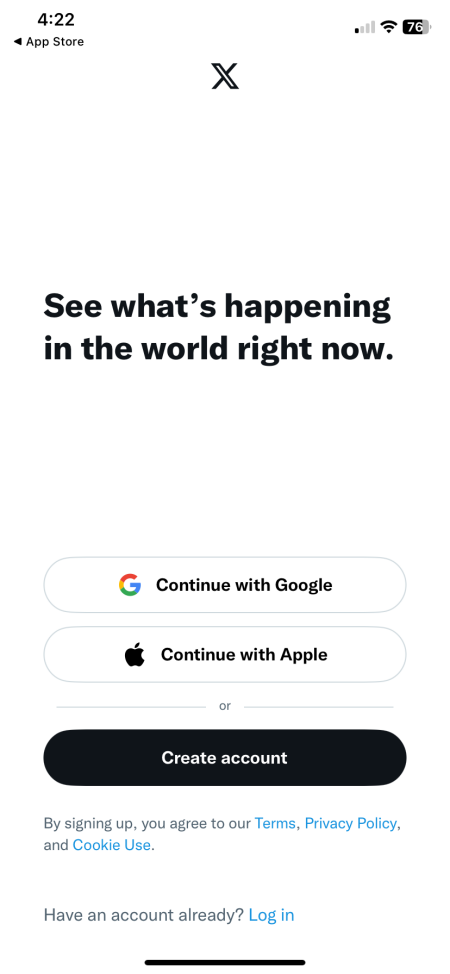
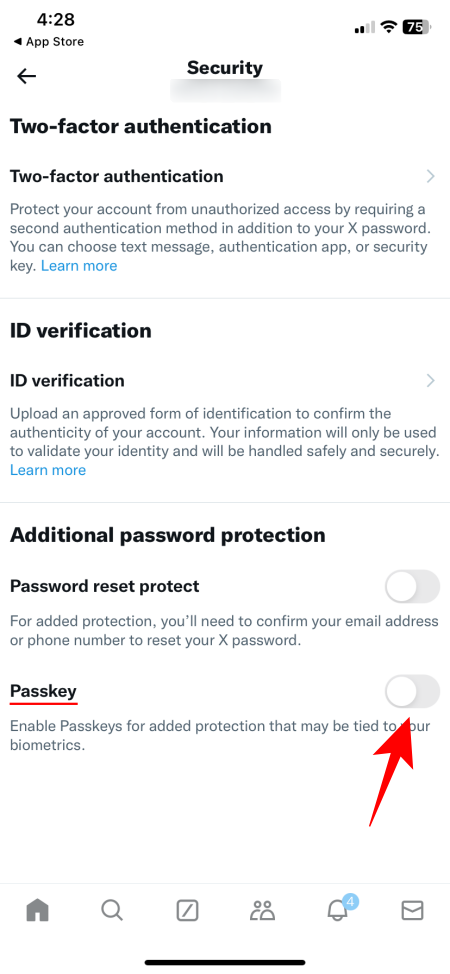
- Confirme sua senha e selecione “Criar chave de acesso”.
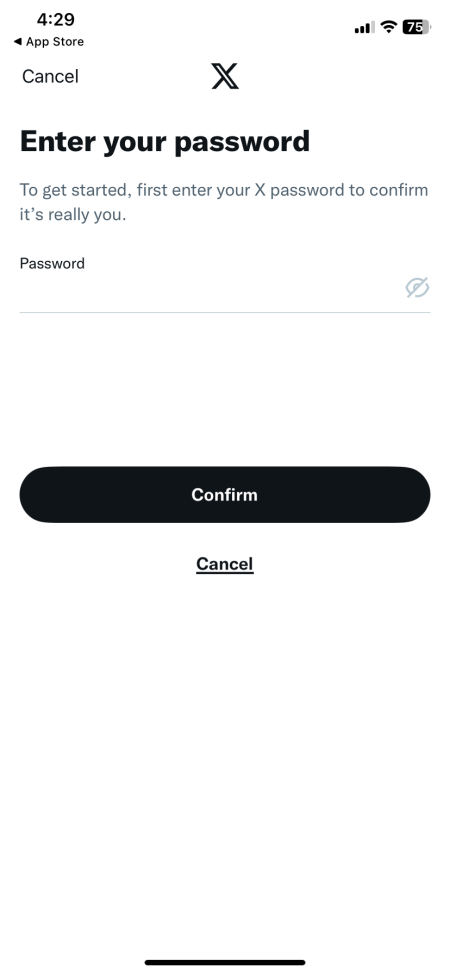
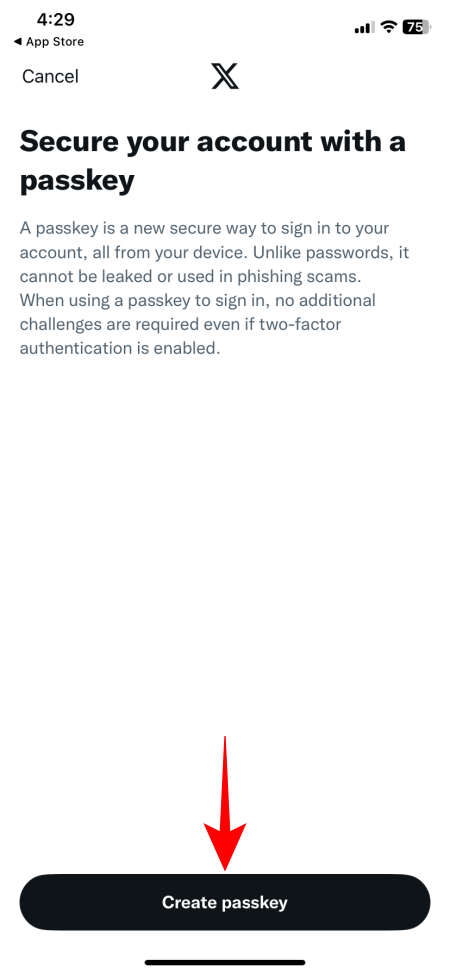
- Autentique e finalize sua configuração tocando em “Concluído”.
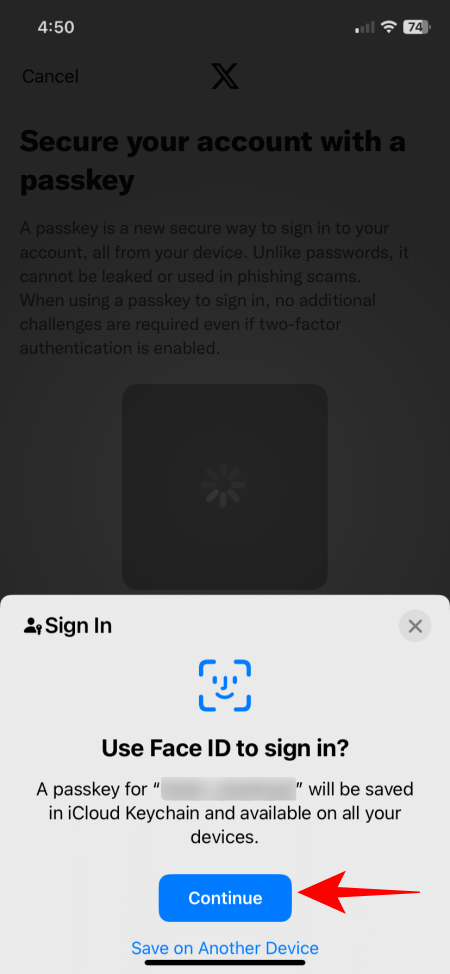
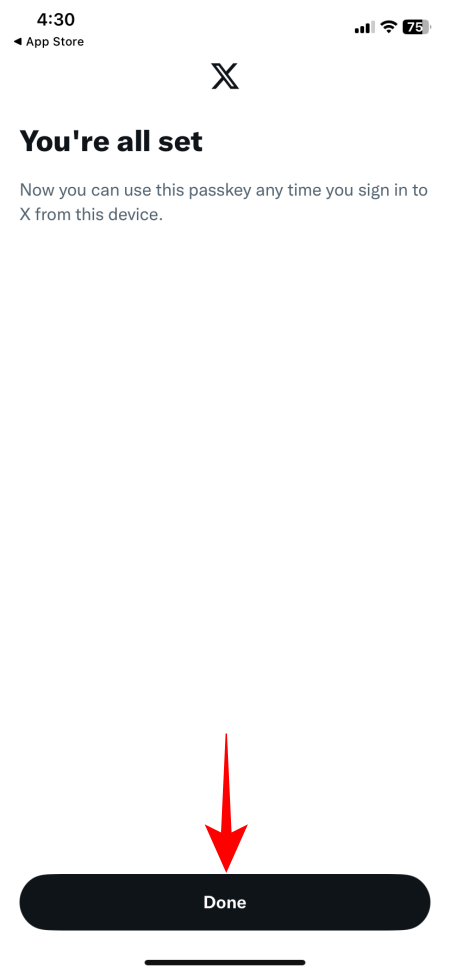
- Sua chave de acesso recém-criada agora estará acessível pelo aplicativo Senhas no iOS 18.
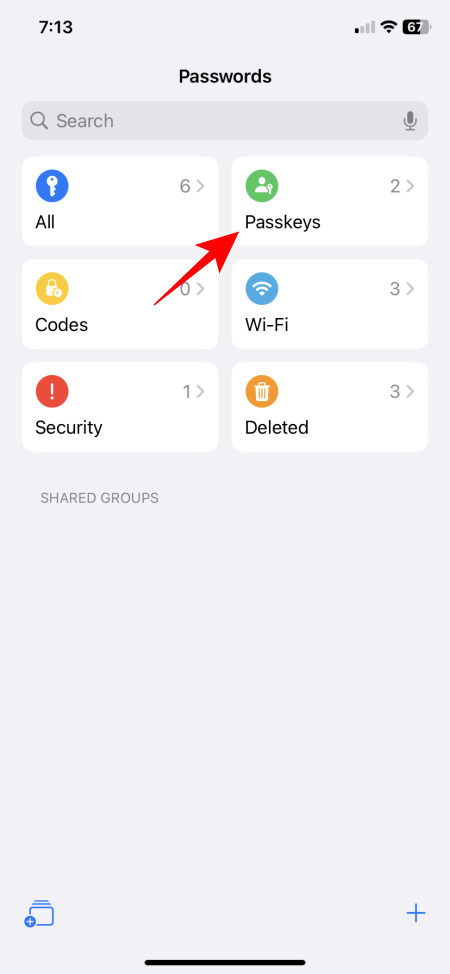
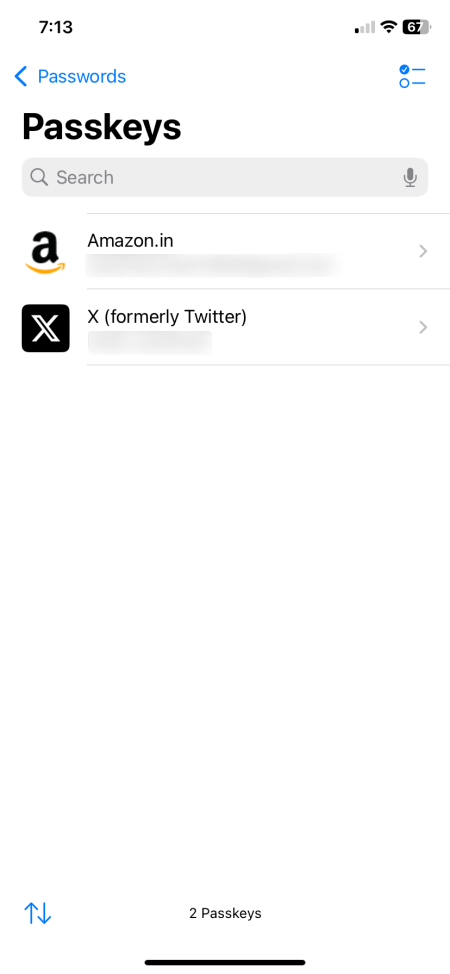
Criando uma senha em outro dispositivo e salvando-a no aplicativo Passwords
Você também pode criar chaves de acesso em diferentes dispositivos e salvá-las no iCloud Keychain, integrando-as ao aplicativo Passwords. Os procedimentos exatos podem variar com base no serviço específico e no dispositivo em uso. Aqui está um exemplo de geração de uma chave de acesso para uma conta da Amazon em um PC com Windows:
- Entre na sua conta como faria normalmente.
- Navegue até Configurações > Sua conta. Procure a opção ‘Senha’ e clique em ‘Configurar’.
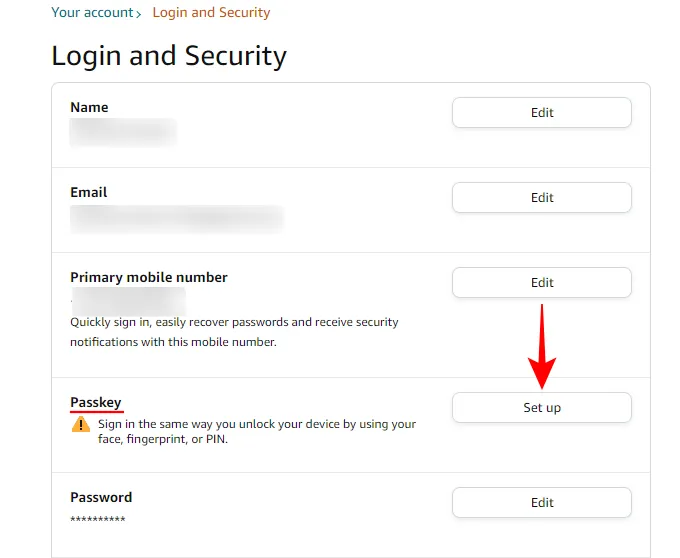
- Clique em “Configurar” para iniciar o processo.
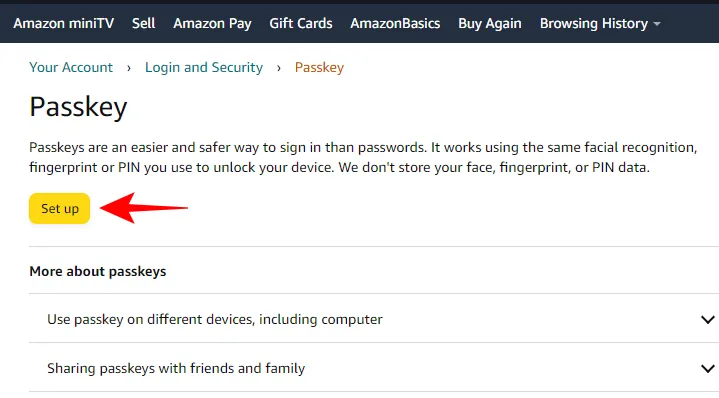
- Selecione ‘Usar outro dispositivo’ ou uma opção semelhante.
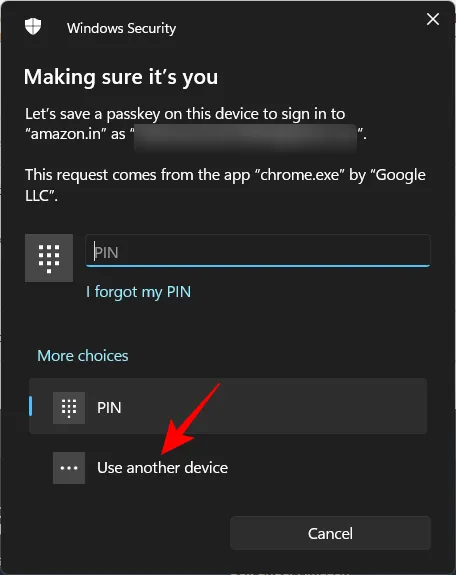
- Escolha seu iPhone na lista.
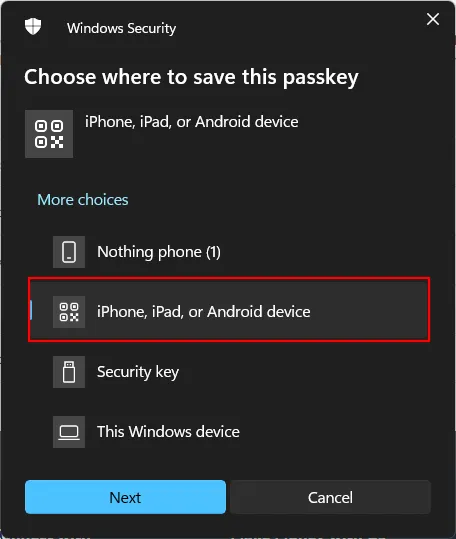
- Abra o aplicativo Câmera do seu iPhone para escanear o código QR exibido. Quando solicitado, selecione ‘Salvar uma senha’.
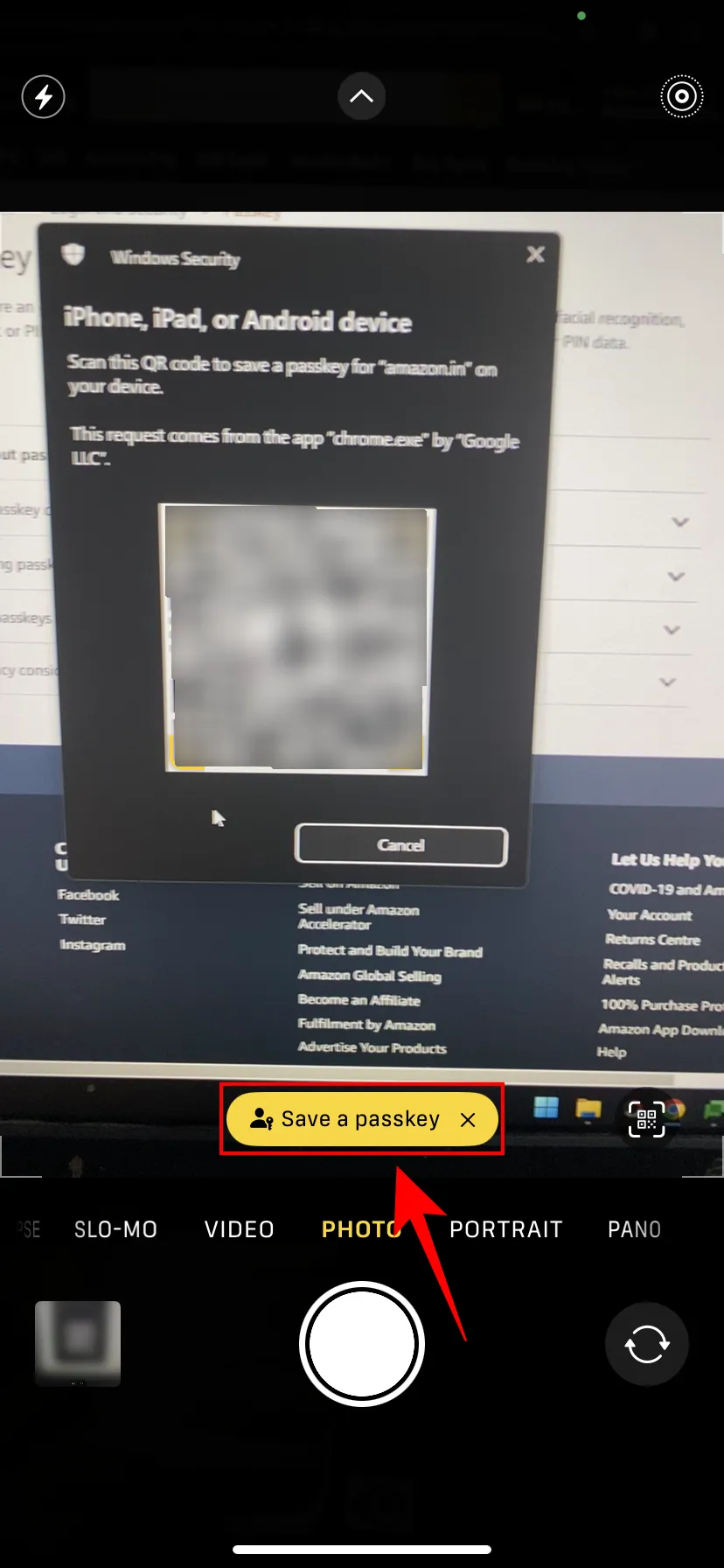
- Autentique a criação da chave de acesso com biometria ou seu PIN.
- Após a criação bem-sucedida, você notará que ‘Chaves do iCloud’ aparecerá na tela do site.
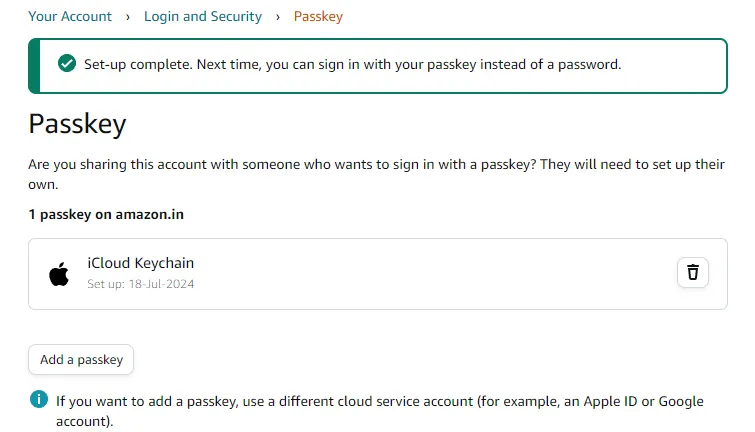
- Agora você deve ver a chave de acesso listada no aplicativo Senhas > Chaves de acesso.
Usando chaves de acesso para fazer login no seu iPhone
Após salvar uma chave de acesso, o processo de login com ela é direto. Siga estes passos:
- Abra o aplicativo, site ou serviço relevante no seu iPhone e acesse a tela de login.
- Selecione o nome da conta apropriado e toque em “Entrar”.
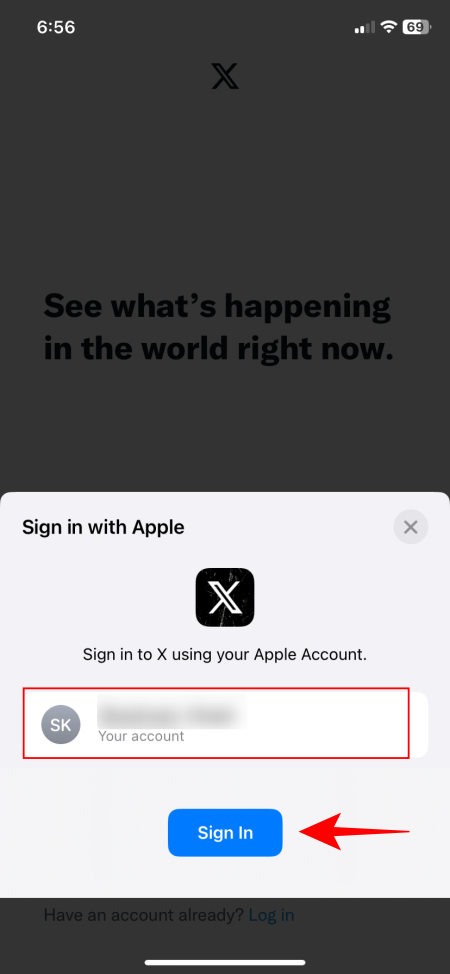
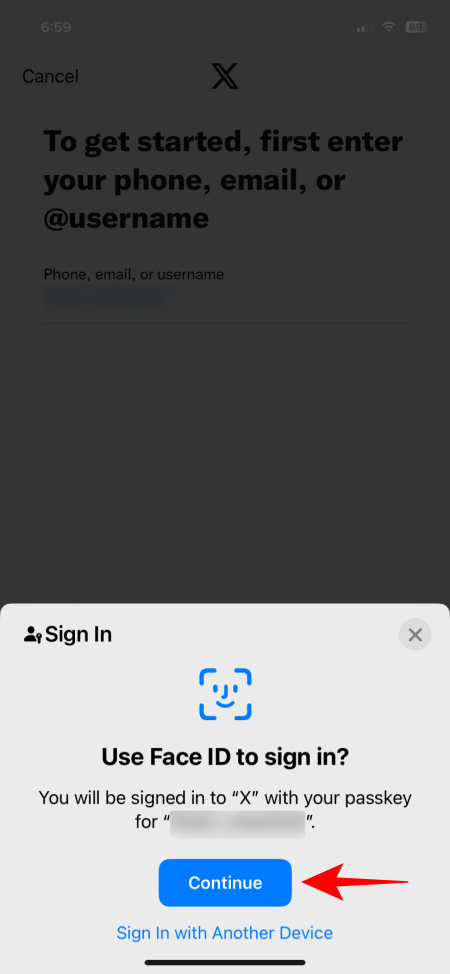
- Se o nome da sua conta não for exibido, insira-o manualmente.
- Quando solicitado a efetuar login usando senhas, toque em “Continuar”.
- Autentique-se com sua biometria e você será conectado instantaneamente.
Entrando com senhas em outros dispositivos
Se você precisar fazer login em outro dispositivo, siga estas etapas para fazer login usando sua senha:
- Abra o aplicativo ou site onde você deseja fazer login e digite seu nome de conta.
- Na página de entrada de senha, toque em “Entrar com uma senha”.
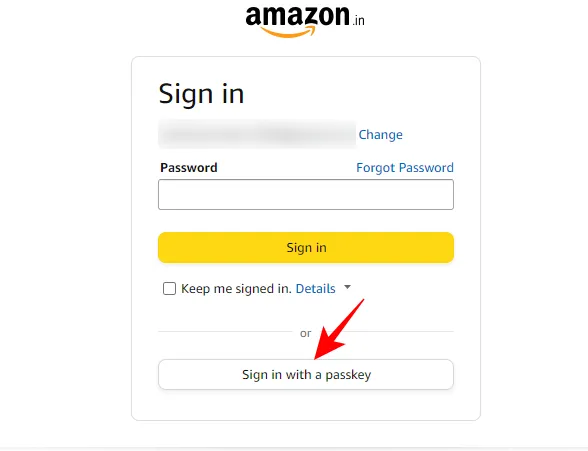
- Selecione seu iPhone para prosseguir.
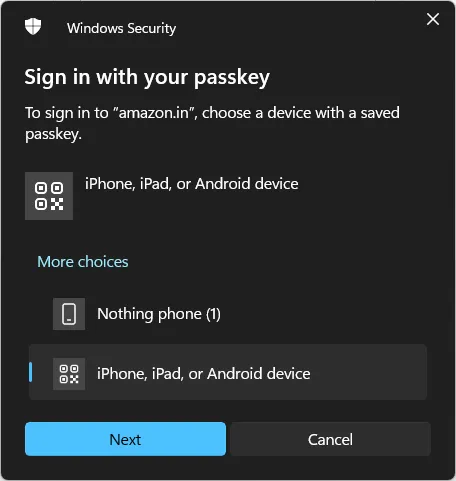
- Abra o aplicativo Câmera no seu iPhone, escaneie o código QR fornecido e escolha “Entrar com uma senha”.
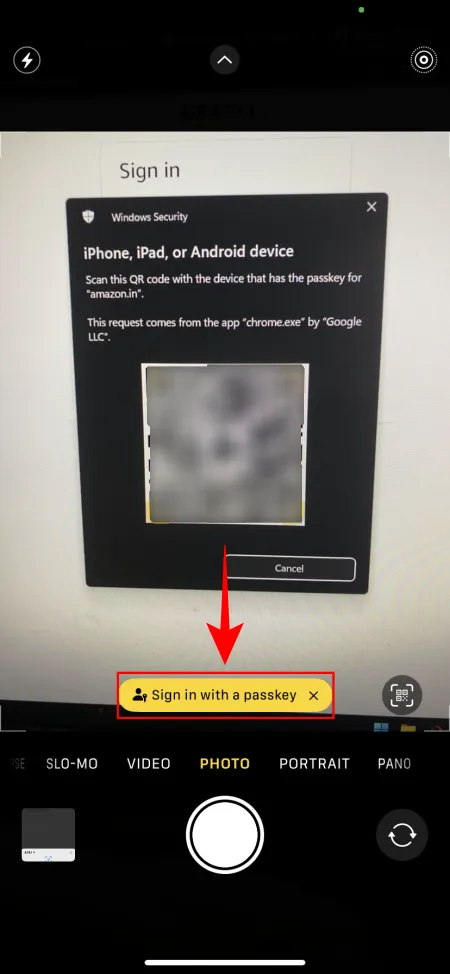
- Autentique com biometria ou com o PIN do seu iPhone para fazer login sem problemas.
Excluindo uma senha no aplicativo Senhas
Depois de salvar suas chaves de acesso no aplicativo Passwords no iOS 18, você também pode excluí-las facilmente. Veja como:
- Abra o aplicativo Senhas, selecione “Chave de acesso” e clique na chave de acesso do serviço que você deseja remover.
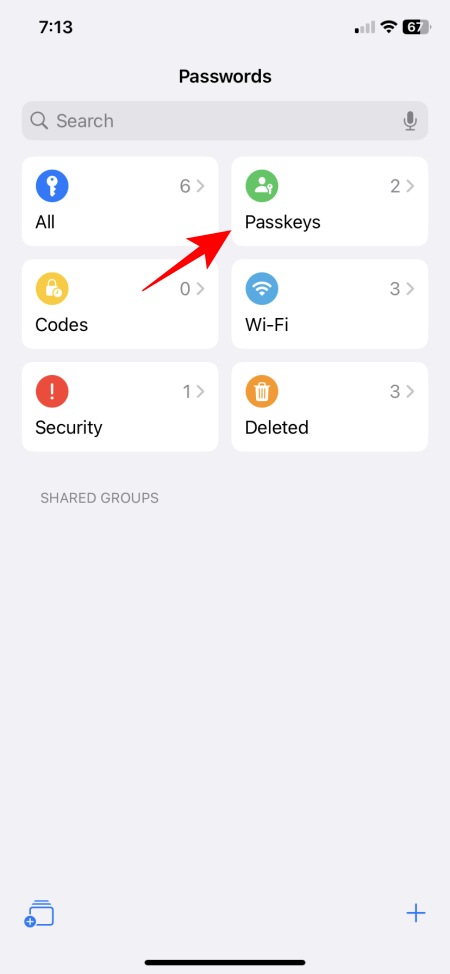
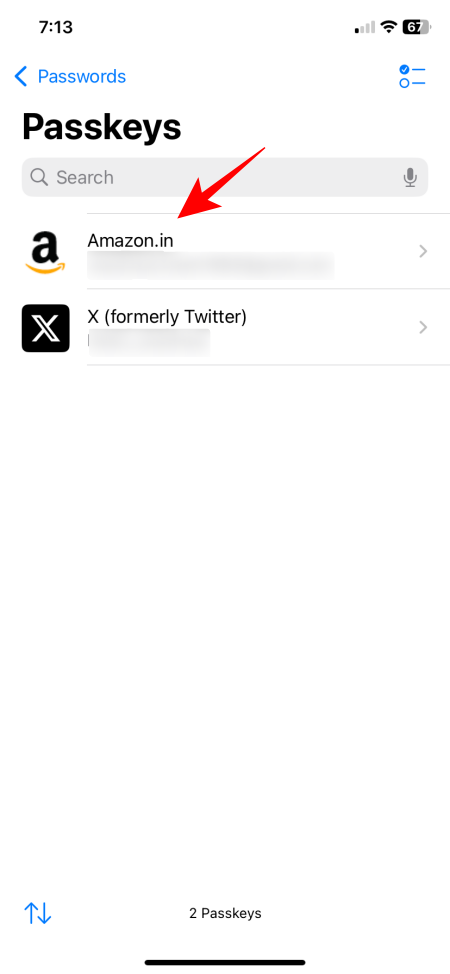
- Toque em ‘Editar’ e depois escolha ‘Excluir senha’.
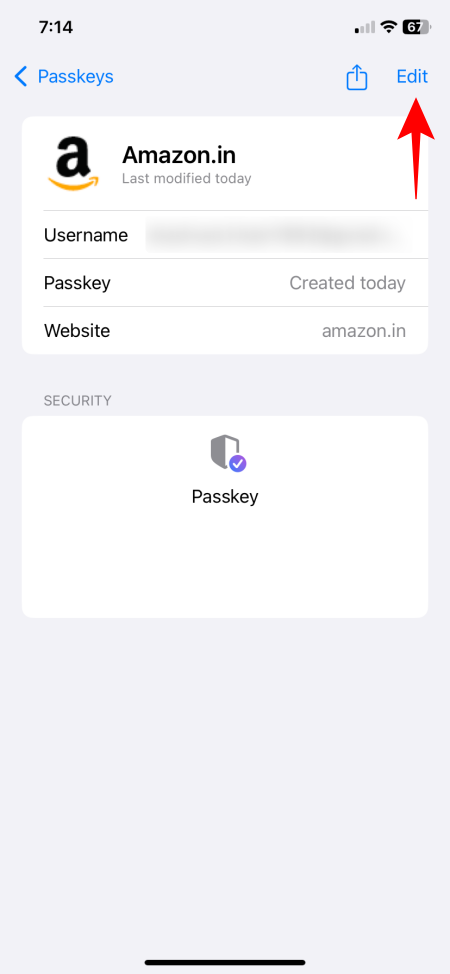
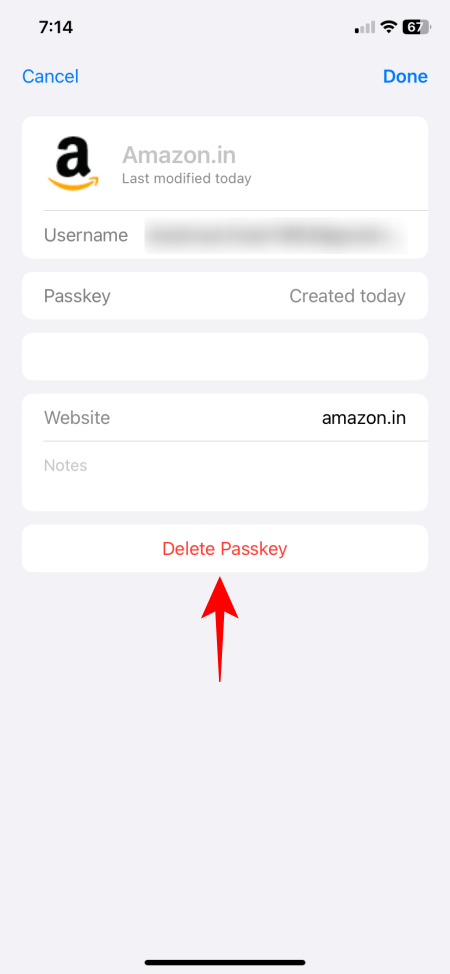
Você também pode navegar até as configurações da conta dentro do site, aplicativo ou serviço específico para excluir a chave de acesso de lá. No entanto, como o aplicativo Passwords no iOS 18 serve como um hub abrangente para gerenciar todas as suas chaves de acesso, excluí-las por meio do aplicativo é o método mais conveniente.
Em uma era em que violações de dados e golpes de phishing são cada vez mais comuns, as chaves de acesso representam uma solução mais eficaz, rápida e segura. Com o lançamento do aplicativo autônomo Passwords no iOS 18, está mais fácil do que nunca configurar, utilizar e gerenciar todas as suas chaves de acesso em um local central.
Deixe um comentário